一些iPhone应用程序要求联系人访问作为一项关键功能,以便有效工作。访问联系人的能力对于许多流行的应用程序都是必不可少的,无论是需要导入联系人列表的社交媒体应用程序,还是需要访问电话簿以拨打电话或发送消息的通信软件。然而,苹果对要求访问用户联系人的应用程序提出了更严格的要求,因为人们越来越关注用户隐私和数据保护。在本文中,我们将探讨“屏幕时间”功能如何阻止或允许访问iPhone上新下载的应用程序上的联系人
检查“屏幕时间联系人”访问
步骤1:在iPhone上打开“设置”。
第2步: 向下滚动以转到“屏幕时间”。
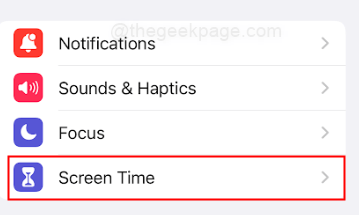
步骤3:接下来向下滚动并转到内容和隐私限制。
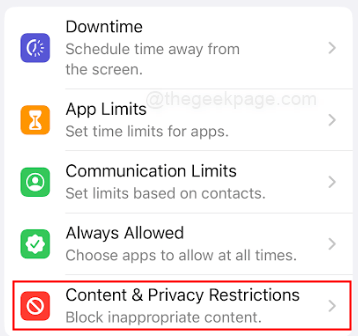
步骤4:在下一页上启用内容和隐私限制。
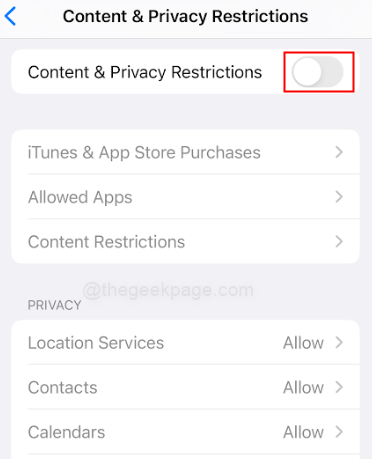
步骤5:转到下一页上的联系人。
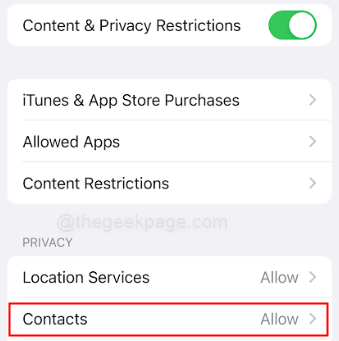
请注意: 如果出现提示,请在下一页上输入“屏幕时间”密码。检查所选内容是针对“允许更改”还是“不允许更改”。
第 6 步:选择不允许更改。
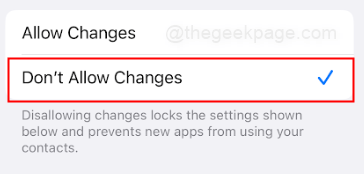
第 7 步: 选择允许更改。
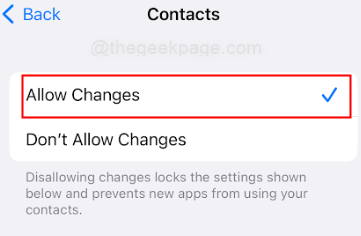
请注意: 不允许更改选项将锁定设置并阻止您下载的任何新应用程序的联系人访问。允许更改将允许所有其他应用访问联系人。但是,使用“不允许更改”,您可以对单个应用进行更改以启用或不启用访问权限。
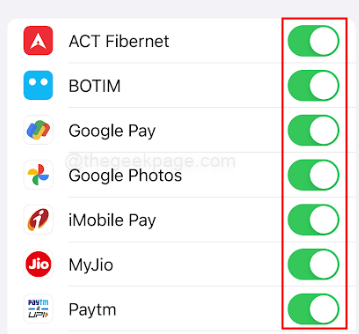
上述步骤可确保新应用程序可以访问联系人。联系人访问是一项强大的功能,可以使使用 iPhone 应用程序更加方便,但我们必须意识到风险并采取必要措施来保护我们的个人信息。内容和隐私限制是一个很棒的功能,但需要巧妙地使用它。
正文完